Shaxda tusmada
2. Samee Desktop Shortcut
>- Tag barka raadinta ee Windows kaaga oo ku qor excel.exe ,kadib midig-guji astaanta Guji badhanka Furitaanka goobta faylka >>Waxay ku geyn doontaa goobta >Ka dib midig-guji EXCEL ama > EXCEL.EXE summada oo dhagsii Samee Shortcut ikhtiraacida menu-ka macnaha guud.

Desktop shortcut ayaa la samayn doonaa kan hab. Hadda, mar kasta oo aad u baahato inaad furto feyl cusub oo Excel ah, laba jeer dhagsii jidka gaaban, oo fur fayl cusub oo wata File tab > Fur badhanka > Baari isku xigxiga.
>For Excel 2013
Mararka qaar, aad bay u anfacaysaa haddii aan ka shaqayn karno faylal badan oo dhinac ah. Tani waxay keenaysaa in si sahlan loo sawiro xogta, si fiican loo maareeyo xog badan oo isku mid ah iyo xitaa isbarbardhigga xogta waaweyn. Maqaalkan, waxaan ku tusi doonaa sida loo furo laba faylal oo Excel dhinac ah.
> Sida loo furo laba faylal oo Excel isku maroo loogu talagalay isticmaaleyaasha Excel 2010 iyo nooca hore:<5
>> Interface-ka Dukumentiga badan wuxuu ku jiraa Excel 2010 iyo noocyadii hore (MDI). Noocyadan, daaqado badan ayaa ku hoos jira daaqada weyn ee leh interface this, laakiin kaliya daaqada madaxa ayaa leh aaladda / menu bar. Markaa dhammaan buugaagta shaqada waxa lagu furay isla daaqadda codsiga oo waxay leeyihiin is-dhexgal isticmaale ribbon ah oo la wadaago (toolbar Excel 2003 iyo wixii ka weyn).Haddii aad tahay isticmaale Excel 2010 ama noocyadii hore, waxaad furi kartaa faylal badan oo Excel ah. mid ka mid ah siyaabahan soo socda.
1. Adigoo isticmaalaya Icon Excel ee Taskbar >
- > Marka hore, waxaad si caadi ah u furaysaa faylka ugu horreeya ee Excel
- Ka dib u fur faylka labaad ee Excel mid ka mid ah siyaabaha soo socda.
Waad awoodaaArrow furayaasha
>Tallaabooyinka: >
- >Fur buugga shaqada ee ugu horreeya > Dhag sii oo taabo Win+ → (Dabaysha + Furayaasha midigta) si aad ugu dhejiso dhinaca midig ee kormeeraha > Fur buug-shaqeedka labaad > Ka dib taabo Win+ ← (Dabaysha + Furayaasha bidixda) si aad ugu dhejiso dhinaca bidix ee kormeeraha

12>
Tani waa hab kale oo fudud. Kaliya raac tillaabooyinka hoose
>Tallaabooyinka: >
- >Fur buugaagta shaqada ee Excel. >Ka mid noqo mid ka mid ah. Dabadeed tag View tab oo dhagsii Arrange All badhanka kooxda Daaqadda. >
 > >>
> >>  >
>
Waa tan natiijadii
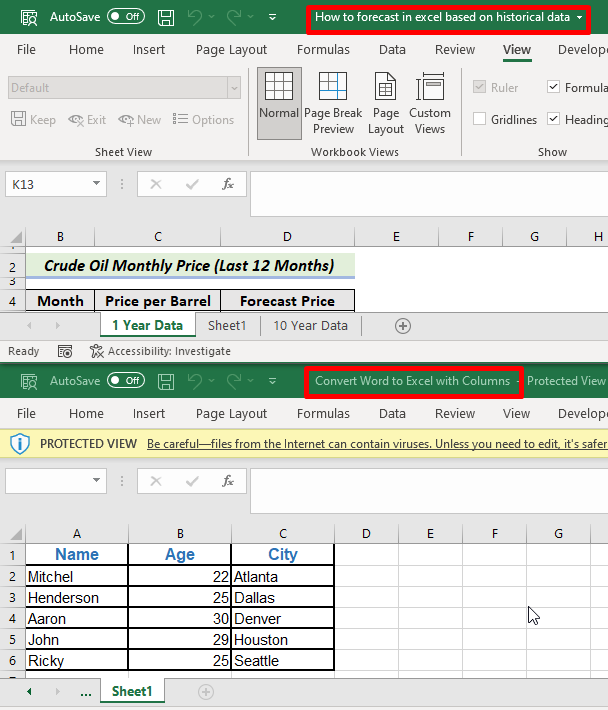 >
> 3. Fur laba faylal oo Excel ah oo gacanta ku dhig dhinac dhinac <1 4> Soo celi Down badhanka ku yaal geeska kore ee midig. Ka dib gacanta ku jiid oo dhig daaqadaha Excel meelaha aad rabto

Ka sii akhri>
Sida Loo Furo Laba Windows oo isku mid ah Faylka Excel (iyo Sheet isku mid ah) Dhinac dhinac
Ka waran haddii aad rabto inaad u furto laba daaqadood oo kala duwan isla xaashida shaqada ee isla Excelbuuga shaqada? Hagaag, haba yaraatee ma adka. Kaliya raac tillaabooyinka fudud ee soo socda si aad taas u samayso si fudud. 👇
Tallaabooyinka:
>- Marka hore, dhagsii View tab ee ribbon. Kadib, dhagsii Daaqadda Cusub ee kooxda Daaqadda
 > 1>
> 1> - >
- Natiijo ahaan, waxaad arag in la sameeyay daaqad cusub oo buuga shaqada ah. Waad fahmi doontaa tan haddii aad aragto magaca buugga shaqada ee ku yaal baarka sare. Waxaad arki doontaa in ji-jiin (-) iyo nambar lagu dhejin doono magaca faylkaaga ugu weyn.

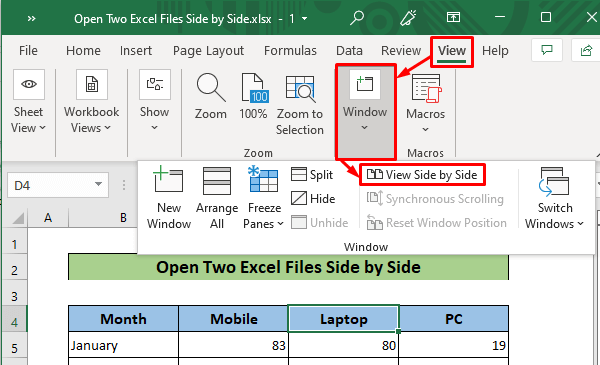 >Sidaas darteed, waxaad arki doontaa labada fayl ee Excel oo is garab socda hadda. Sida caadiga ah, waxay ku ekaanayaan dhinac dhinac Tiled hanuuninta.
>Sidaas darteed, waxaad arki doontaa labada fayl ee Excel oo is garab socda hadda. Sida caadiga ah, waxay ku ekaanayaan dhinac dhinac Tiled hanuuninta. 
 > 1>
> 1> - >>
- Wakhtigan, habayn Daaqadaha daaqadaha ayaa soo bixi doona. Hadda, ka dooro jihaynta aad rabto daaqadda Habee Windows . Kadib, dhagsii badhanka OK Dooro Horizontal halkan, waxaad arki doontaa in labada fayl ay u furmi doonaan dhinacba dhinac xagga jihada toosan hadda. >
 >
>
 > Akhri wax dheeraad ah: Aan la furi karin laba Fayl oo Excel isku mid ah. Waqtiga (13 xalal macquul ah)
> Akhri wax dheeraad ah: Aan la furi karin laba Fayl oo Excel isku mid ah. Waqtiga (13 xalal macquul ah) U fiirso laba waraaqood oo kala duwan oo dhinac ah
Hadda, haddii aad u baahan tahay inaad aragto laba waraaqood oo kala duwan oo buug-shaqeedka Excel ah markiiba, waad samayn kartaa taas quruxsan si fudud. Raac tillaabooyinka kore si aad u aragto laba faylal oo Excel dhinac ah. Kadib, dhagsii xaashida shaqada ee hal daaqad. Oo, dhagsii xaashi kale oo ku taal daaqada kale. Markaa, waxaa jiri doona laba xaashi oo Excel ah oo ku yaal laba daaqadood oo dhinac ah.
> 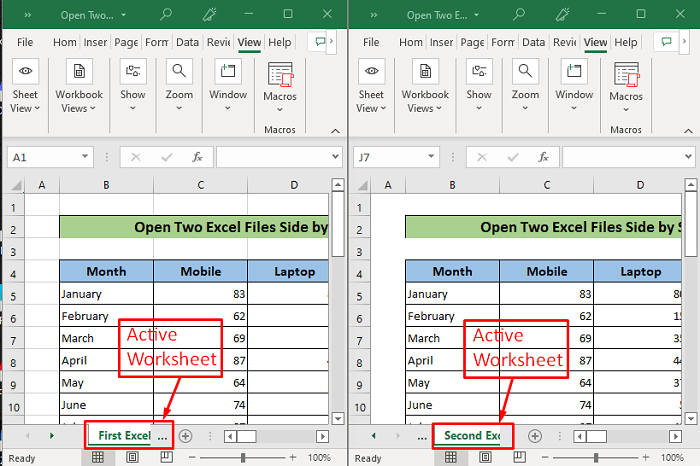 >
>
U rog laba qaybood oo Excel ah oo dhinac ah
Hadda, mararka qaarkood way ka sii fududdahay. haddii aan si isku mid ah u rogi karno laba faylal oo Excel ah. Waa wax aad u fiican marka la barbardhigo laba faylal oo Excel ah. Si aad tan u samayso, waa inaad gujisaa Isku-duubnida Isku-xidhka doorashadalaga bilaabo Daaqadda kooxda View tab.
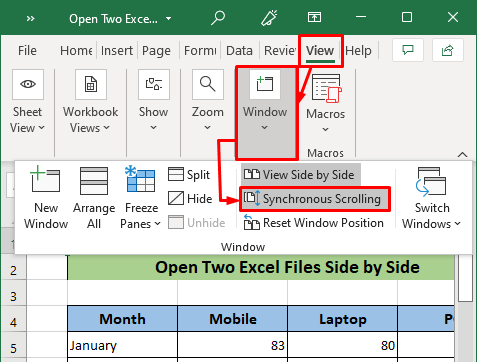 >
>
Waxyaabaha ay tahay in la xasuusto
- >> Maskaxda ku hay, in haddii aad furto labada fayl adigoo gujinaya Daaqadda Cusub doorasho, markaas daaqadaha waa la isku dhejiyay. Labada daaqadoodba dhab ahaantii waxay matalaan fayl isku mid ah halkan. Waxay la macno tahay, haddii aad wax ka beddesho hal feyl oo Excel ah, kan kalena isna wuu beddelayaa.
- Waxaad ku beddeli kartaa daaqadaha dhexdooda adigoo isticmaalaya ALT + Tab .
- Haddii aad Waxaan rabaa inaad xirto mid ka mid ah faylalka marka ay sii socoto is garab, waxaa fiican inaad xirto faylka ugu dambeeya ee nambarada leh marka hore. Tilmaamaha tillaabooyinka si aad u furto laba faylal oo Excel dhinac ah halkan. Waxaad raaci kartaa tillaabooyinkan fudud si aad u gaarto yoolalkaaga arrintan la xiriira. Waxaan rajeynayaa inaad u aragto maqaalkan caawimaad weyn. Haddii aad hayso su'aalo dheeraad ah ama talooyin, fadlan xor u noqo inaad ila soo xiriirto. Iyo, booqo ExcelWIKI maqaallo badan oo sidan oo kale ah.

